adresář
Datový fond poskytuje jednoduchý adresář, který poskytuje přehled o všech osobách zapo-jených do projektu a poskytuje nejdůležitější kontaktní údaje. Všechny osoby s vlastním účtem jsou automaticky uvedeny v adresáři a každý uživatel má také možnost přidat do adresáře další adresy. Právo vytvářet nové adresy a skupiny adres může být omezeno vedením projektu.
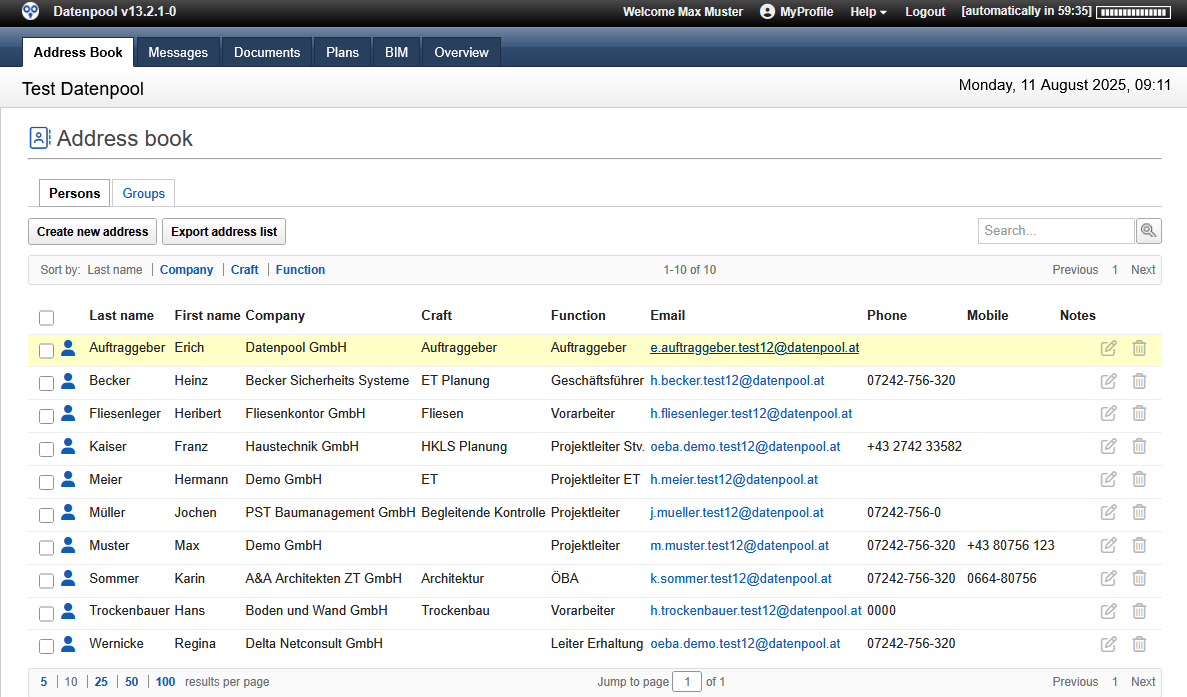 |
|---|
V adresáři jsou k dispozici následující funkce:
- Vytvořit novou adresu:
- Toto tlačítko lze použít k vytvoření nové adresy, pokud máte potřebná práva.
- Exportovat seznam adres:
- Funkce nabízí možnost exportovat všechny adresy jako soubor Microsoft Excel. Po potvrzení bezpečnostní výzvy se zahájí stahování seznamu adres.
- Hledání:
- Vyhledávací pole lze použít k vyhledání libovolného názvu nebo označení. Se znakem
"*"jako zástupným symbolem se prohledávají také části slov. Ve výsledku se zobrazí všechny adresy, které obsahují hledaný výraz.
- Vyhledávací pole lze použít k vyhledání libovolného názvu nebo označení. Se znakem
- E-mail:
- Kliknutím na e-mailovou adresu se vytvoří nový e-mail a vybraná adresa se zadá jako příjemce.
- Upravit zadání adresy:
- Kliknutím na ikonu se otevře adresa pro úpravu. Můžete také upravit adresy vytvořené jinými uživateli.
- Smazat záznam adresy:
- Kliknutím na ikonu adresu odstraníte. Smazat můžete pouze adresy, které jste si sami vytvořili.
- Účastníci datového fondu:
- Všechny osoby, které mají účet v datovém fondu jako účastníci projektu, jsou označeny modrým symbolem na levém okraji zobrazení. Záznamy účastníků datového fondu nelze upravovat ani mazat.
- Osobní kontakt:
- Položky adresy, které byly označeny jako osobní kontakt, jsou označeny zelenou ikonou na levém okraji zobrazení.
- Vytvořit novou skupinu:
- Pokud máte potřebná práva, lze na kartě "Skupiny" vytvořit novou skupinu adres. Nově vytvořené skupiny adres lze použít pouze k odesílání e-mailů a nejsou k dispozici jako autorizační skupiny pro dokumenty.
Adresy jsou systémem seřazeny podle příjmení. Alternativně můžete kliknutím na označení v záhlaví adresní oblasti třídit podle společnosti, oboru nebo funkce, abyste rychleji našli požadovanou osobu.
Přidání nové adresy
Všichni lidé, kteří mají účet v aktuálním projektu, se automaticky zobrazí v adresáři. Kromě toho lze vytvářet adresy externích osob, které lze vybrat při vytváření nových e-mailů. Právo vytvářet nové adresy a skupiny adres může být omezeno vedením projektu.
Přidání adresy do adresáře:
- Přejděte na stránku "Adresář" a klikněte na tlačítko "Vytvoření nové adresy“
- V dialogovém okně vyplňte pole s informacemi o adrese. Ukládání údajů o adrese je možné pouze v případě, že jsou vyplněna všechna výchozí pole. Pole "Poznámky" lze volitelně vyplnit
- Vyberte ikonu "Osobní kontakt", pokud nechcete, aby byla adresa dostupná ostatním uživatelům.
- Zadání potvrďte kliknutím na "Uložit“. Nová adresa se uloží a přidá do adresáře.
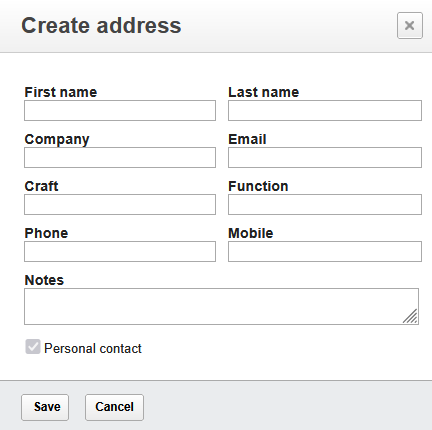 |
|---|
Při ukládání nové adresy systém kontroluje, zda již nebyla v adresáři vytvořena položka se stejnou e-mailovou adresou. Pokud zadaná e-mailová adresa již existuje, nelze novou položku uložit.
Nové položky adresy lze také vytvářet přímo z příchozího nebo odeslaného e-mailu. Chcete-li vytvořit novou položku adresy, klikněte na ikonu Adresář ve složce Doručená pošta. Pokud je ve vybrané zprávě více e-mailových adres, musí být požadovaná e-mailová adresa vybrána v dialogovém okně.
Přidání nové skupiny adres
Záložka "Skupiny" poskytuje přehled všech skupin osob, které jsou v aktuálním projektu k dispozici. Rozlišuje se mezi autorizačními skupinami a skupinami adres. Zatímco skupiny adres lze použít pouze k odesílání e-mailů, přístup k dokumentům je také řízen prostřednictvím autorizačních skupin, které může vytvářet pouze administrace.
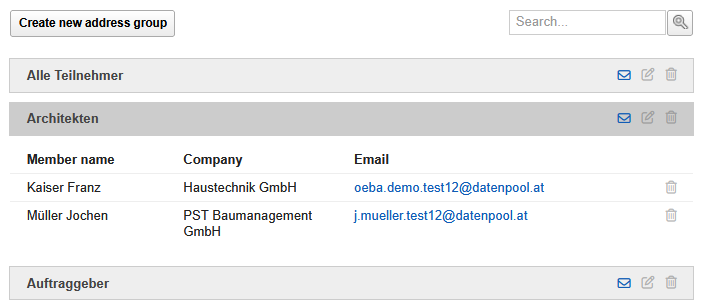 |
|---|
Přidání adresy do adresáře:
- Přejděte na stránku "Adresář" a klikněte na podzáložku "Skupiny". Pomocí tlačítka "Vytvoření nové skupiny", lze zde vytvořit skupinu adres pro použití v e-mailovém provozu.
- V dialogovém okně zadejte název skupiny. Krátký popis skupiny lze přidat do pole "Poznámky".
- Zadání potvrďte kliknutím na "Uložit“. Nová skupina se uloží a přidá do adresáře.
- Otevřete skupinu a kliknutím na plus v popisku sloupce "Jméno člena" přidejte osobu do skupiny.
- V seznamu všech účastníků projektu vyberte osoby, které chcete přidat do skupiny. Stisknutím tlačítka "Control" lze vybrat několik položek.
- Dokončete výběr kliknutím na tlačítko "OK", vybrané osoby budou převedeny do skupiny.
Dialogové okno pro vytvoření nové skupiny adres.
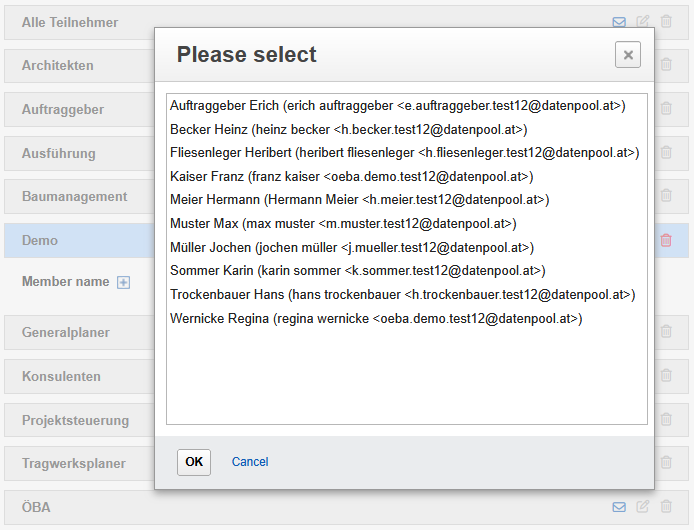
Osoby ve skupině adres lze upravit nebo přidat později. Chcete-li upravit skupinu adres, vyberte ikonu "Upravit skupinu" v záhlaví skupiny a v dalším kroku můžete přidat nebo odstranit lidi.
Pokud již skupinu adres nepotřebujete, lze ji odstranit výběrem ikony "Odebrat skupinu".
Chcete-li napsat novou zprávu všem ve skupině, můžete kliknout na ikonu "Odeslat zprávu skupině" v záhlaví skupiny. Systém vytvoří novou zprávu ve vaší poštovní schránce a přidá vybranou skupinu jako příjemce.
Export adres
Adresy z adresáře lze exportovat jako seznam aplikace Excel, aby je bylo možné upravit jako seznam nebo je odeslat jako přílohu. Kromě kompletního seznamu se všemi adresami lze označit také jednotlivé adresní řádky, které mají být exportovány.
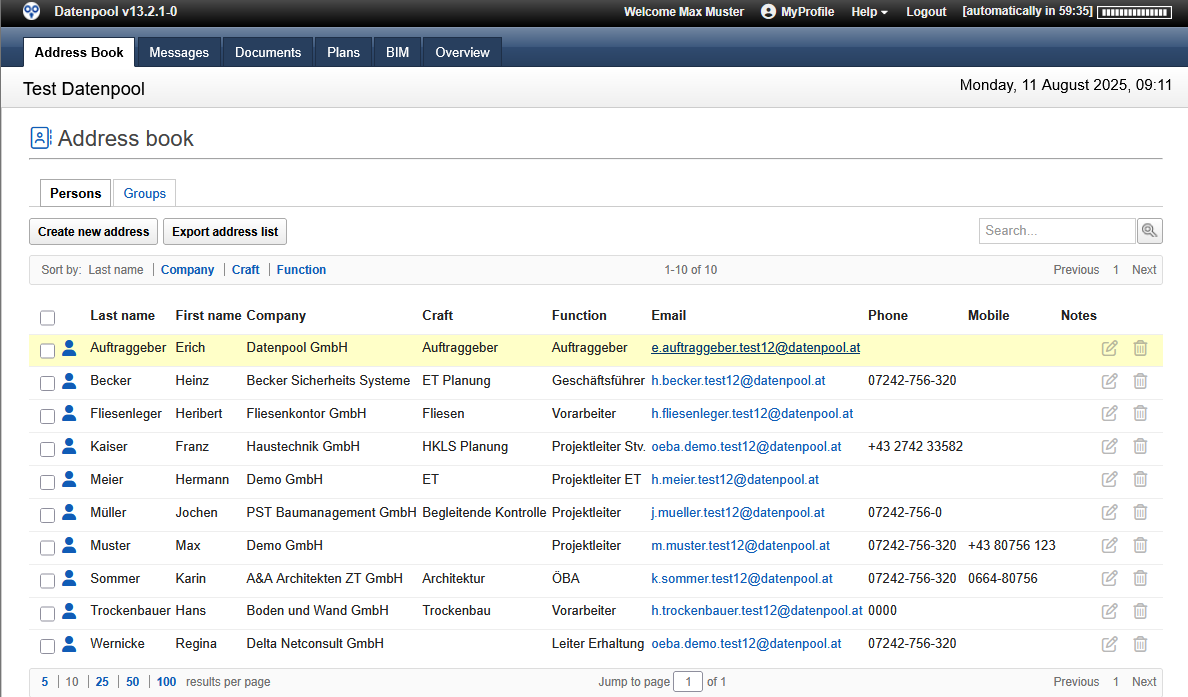 |
|---|
Export adres z adresáře:
- Přejděte na kartu Adresář a vyberte všechny adresy, které chcete v zobrazení exportovat. Chcete-li vytvořit seznam adres se všemi adresami, není třeba označovat žádné položky.
- Klikněte na tlačítko Exportovat seznam adres a z rozbalovací nabídky dialogového okna vyberte, zda chcete vytvořit seznam vybraných adres nebo všech.
- Výběr potvrďte kliknutím na tlačítko "Exportovat". Seznam adres je vytvořen systémem a zpřístupněn ke stažení jako seznam aplikace Excel.
Aby bylo možné označit požadované položky pro export adres i v případě, že máte velký počet adres, rozšiřte počet řádků zobrazených v zápatí rozsahu adres. Chcete-li vytvořit seznam adres se všemi adresami, není třeba označovat žádné položky.